Ubuntu terkenal dengan kesederhanaan dan fleksibiliti. Dengan semua penyesuaian yang berpotensi, anda boleh menjadikan sistem Ubuntu anda sebagai sistem yang unik untuk diri anda sendiri! Ubuntu menggunakan enjin bertema GTK pada intinya. Mengapa tidak mengambil kesempatan dan cat Ubuntu dengan rasa yang sama sekali baru?
Dalam tutorial ini, kita akan melihat salah satu tema GTK yang paling popular untuk Ubuntu - Adapta.
Tema Adapta GTK
Tema Bahan Google adalah salah satu tema yang paling popular. Reka bentuk bahan melukis antara muka dengan animasi dan kesan sederhana. Dengan penggunaan susun atur berasaskan grid dan kesan mendalam seperti peralihan dan animasi yang lebih liberal, reka bentuk Bahan telah menjadikan dirinya sebagai kuasa dominan dalam industri.
Diilhamkan oleh tema Material, Adapta menawarkan tema elegan, sederhana namun menarik untuk distro Linux yang menggunakan enjin bertema GTK. Ia disokong secara rasmi untuk persekitaran desktop seperti GNOME, Xfce, Cinnamon, Budgie, dan LXDE. Walau bagaimanapun, tidak ada sokongan untuk OS dasar.
Pek tema ini hanya mengandungi tema klasik. Tidak ada tema ikon. Jangan bimbang; terdapat beberapa tema ikon GTK terbaik untuk Ubuntu. Lihat tema ikon terbaik untuk Ubuntu sekarang!
Pemasangan
Tidak seperti tema GTK lain yang popular, yang satu ini tidak tersedia langsung dari repositori Ubuntu. Saya secara peribadi lebih suka mengambil kod sumber Adapta, menyusunnya dan memasangnya secara manual. Ini adalah jalan sukar bagi pemula.
Jangan bimbang; terdapat juga Adapta PPA untuk pemasangan yang lebih mudah.
Memasang dari sumber
Prasyarat
Kemas kini cache APT dengan menjalankan perintah berikut:
sudo apt kemas kini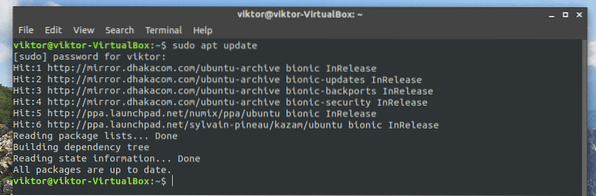
Kemudian, pastikan sistem anda merangkumi semua pergantungan dan alat untuk melaksanakan tugas.
sudo apt pasang gtk2-engine-pixbuf gtk2-engine-murrine git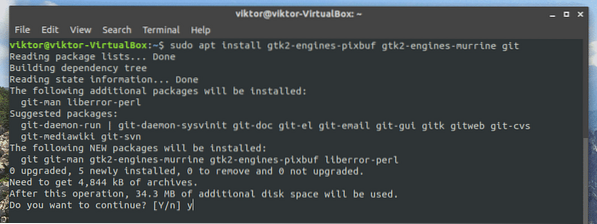
Adapta juga bergantung pada beberapa pergantungan tambahan. Tanpa mereka, anda tidak dapat menyusun sumbernya. Jalankan arahan berikut untuk memastikan bahawa semuanya ada dalam sistem juga.
sudo apt install autoconf automake inkscape libgdk-pixbuf2.0-devlibglib2.0-dev libxml2-utils pkg-config sassc
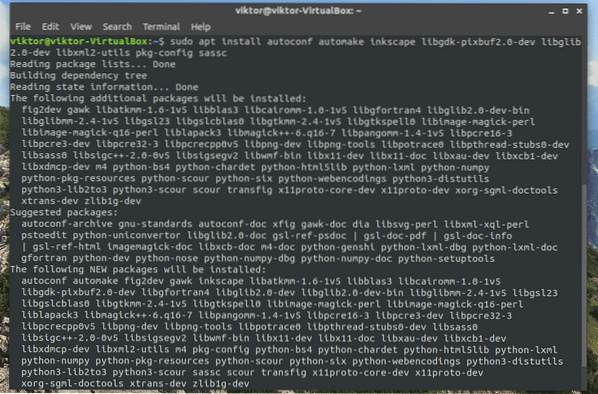
Adapta juga bergantung pada 2 Font Google yang popular: Roboto dan Noto Sans. Jangan lupa memasangnya juga! Ketahui cara memasang fon di Ubuntu.
Setelah pemasangan selesai, sistem anda siap untuk melakukan langkah-langkah pemasangan seterusnya.
Membersihkan sistem
Sekiranya terdapat jejak tema Adapta dalam sistem anda, ia akan membuat masalah besar dengan pemasangan terbaru. Oleh itu, jalankan arahan berikut supaya sebarang jejak Adapta lama tidak dapat dilupakan.
sudo rm -rf / usr / share / themes / Adapta, Adapta-Eta, Adapta-Nokto, Adapta-Nokto-Etarm -rf ~ /.tempatan / berkongsi / tema / Adapta, Adapta-Eta, Adapta-Nokto, Adapta-Nokto-Eta
rm -rf ~ /.tema / Adapta, Adapta-Eta, Adapta-Nokto, Adapta-Nokto-Eta

Meraih kod sumber
Jalankan arahan berikut untuk merebut sumber Adapta dari GitHub.
klon git https: // github.com / adapta-projek / adapta-gtk-tema.git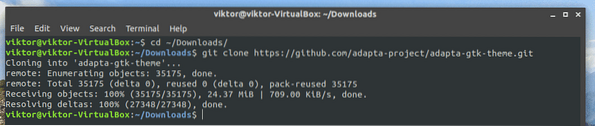
Membina dari sumber
Setelah muat turun selesai, sudah tiba masanya untuk memulakan proses pembinaan!
cd adapta-gtk-tema /./ autogen.sh --prefix = / usr
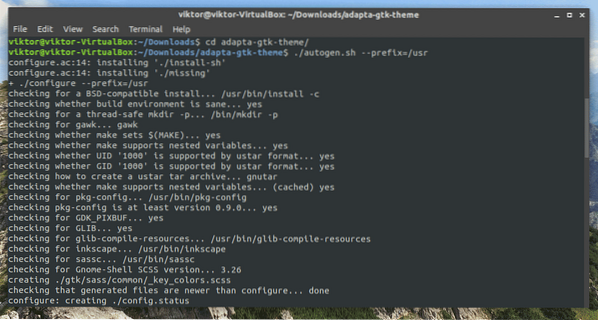
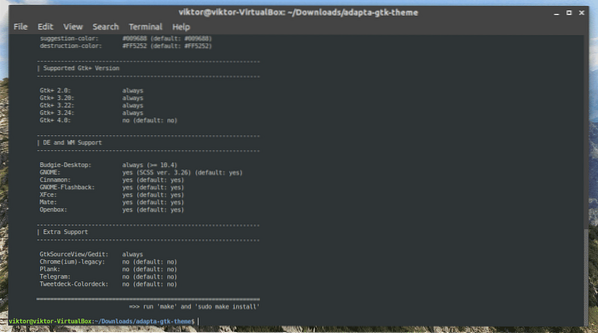
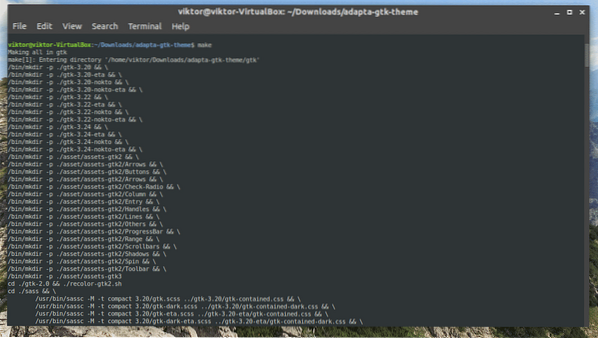
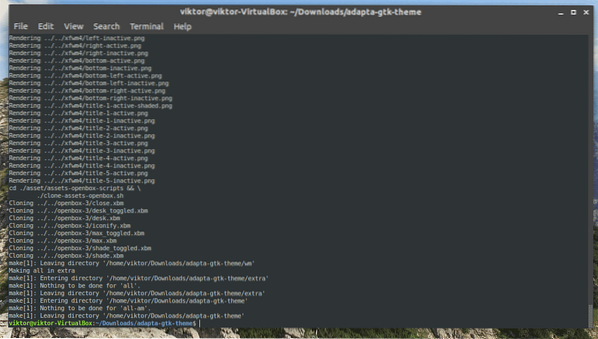
Pemasangan lengkap
Apabila bangunan selesai, jalankan arahan seterusnya untuk menyelesaikan pemasangan.
sudo buat pasang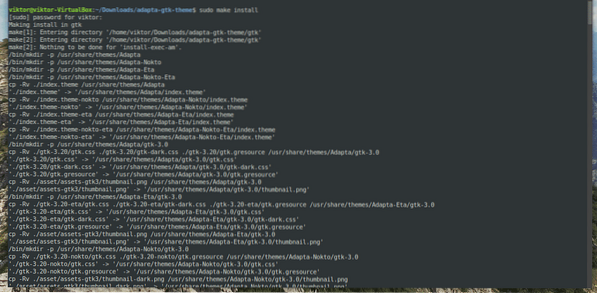
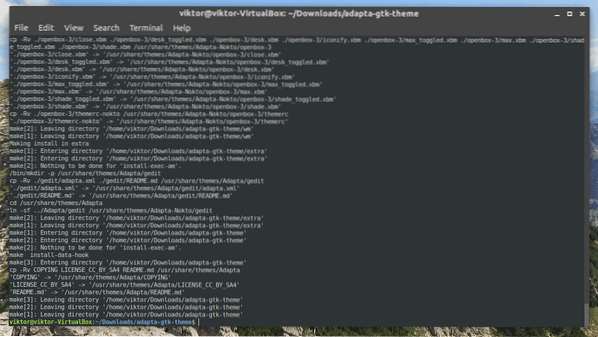
Voila! Pemasangan selesai!
PPA Adapta
Adapta juga mengekalkan repositori PPA untuk Ubuntu dan derivatif. Ini membolehkan anda memasang tema Adapta menggunakan APT secara langsung.
Tambah PPA Adapta.
sudo add-apt-repository ppa: tista / adapta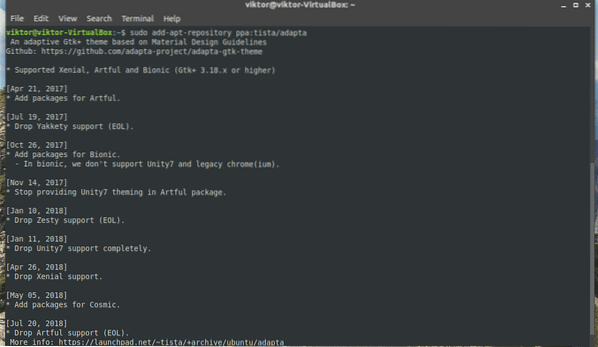
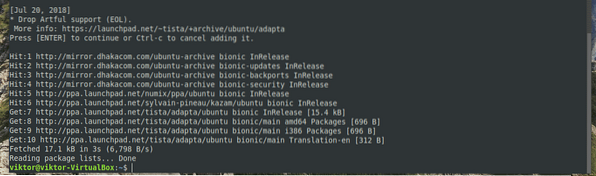
Setelah ditambahkan, kemas kini cache APT.
sudo apt kemas kini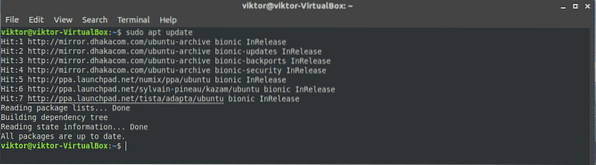
Sekarang, jalankan arahan APT berikut untuk merebut tema Adapta GTK dari PPA.
sudo apt install adapta-gtk-tema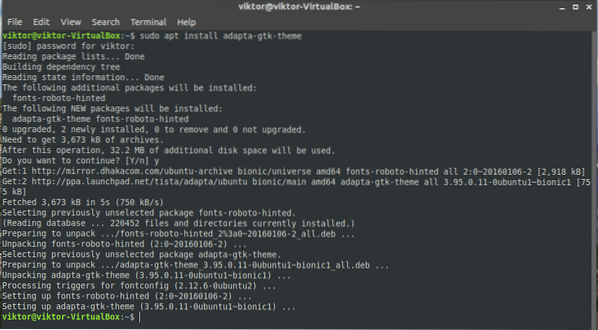
Nyahpasang Adapta
Sekiranya anda tidak berpuas hati dengan Adapta atau, untuk sebab lain, anda bersedia menyahpasang tema, ini cukup mudah. Bergantung pada kaedah pemasangan yang anda ikuti, anda harus menjalankan perintah berikut untuk melakukan tindakan tersebut.
Nyahpasang dari sumber
Tukar direktori terminal sekarang ke sumber.
cdSekarang, jalankan arahan nyahpasang.
sudo buat nyahpasang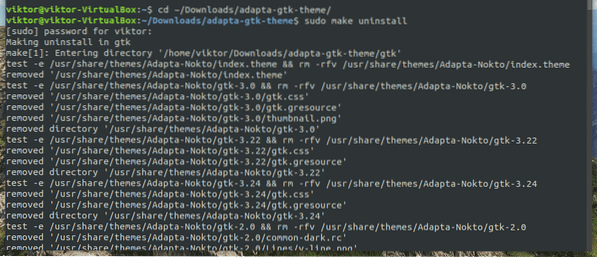
APT
Sekiranya anda memasang Adapta dari PPA, beritahu APT untuk melakukan penyahpasangan untuk anda.
sudo apt hapus adapta-gtk-tema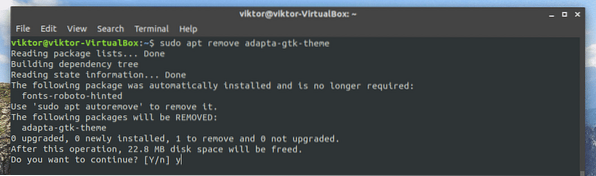
Pemasangan KDE
Adapta adalah tema GTK. Namun, KDE tidak menggunakan GTK sebagai mesin bertema. Sekiranya anda ingin menikmati Adapta dalam sistem KDE anda, maka anda harus memasang tema dari Adapta KDE.
Terdapat 2 cara untuk memasang Adapta KDE.
Adapta KDE PPA
PPA adalah kaedah termudah untuk memasang tema. Jalankan arahan berikut untuk menambahkan PPA:
sudo add-apt-repository ppa: papirus / papirusSeterusnya, muat semula cache APT.
sudo apt kemas kiniAkhirnya, pasang tema Adapta KDE.
sudo apt-get install --install-mengesyorkan adapta-kdePasang skrip
Cukup jalankan arahan berikut di terminal.
wget -qO- https: // mentah.githubusercontent.com / PapirusDevelopmentTeam / adapta-kde /menguasai / memasang.sh | sh
Nyahpasang
Sekiranya anda ingin menyahpasang Adapta KDE, jalankan arahan berikut mengikut jalan pemasangan yang anda pilih untuk diikuti.
APT
sudo apt hapus adapta-kdeNyahpasang skrip
wget -qO- https: // mentah.githubusercontent.com / PapirusDevelopmentTeam / adapta-kde / master/ pasang.sh | nyahpasang = true sh
Mengaktifkan tema Adapta
Untuk mengaktifkan tema, bergantung pada persekitaran desktop yang anda gunakan, anda harus mengikuti pendekatan yang berbeza.
- GNOME: GNOME Tweaks >> Penampilan >> pilih "Adapta" dari "Aplikasi".
- Xfce: Menu >> Tetapan >> Penampilan >> Gaya >> pilih "Adapta".
- Kayu Manis: Menu >> Penampilan >> Tetapan Sistem >> Tema >> pilih "Adapta".
Dalam kes saya, saya menggunakan Ubuntu dengan GNOME.
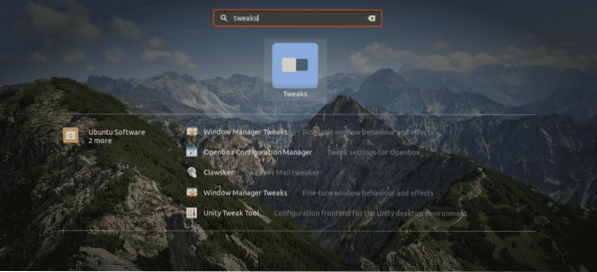
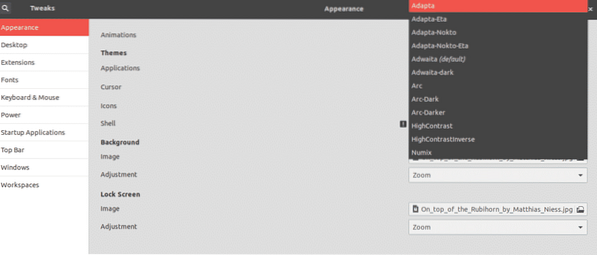
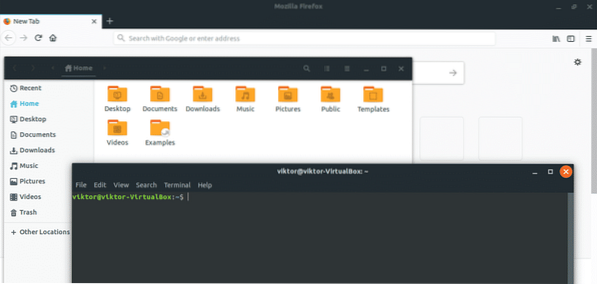
Pemikiran terakhir
Ada banyak tema di luar sana yang menggunakan mesin bertema GTK. Kemungkinan besar kebanyakan mereka akan berfungsi dengan sempurna dengan Ubuntu. Dalam kes derivatif Ubuntu, perkara mungkin tidak berjalan lancar.
Namun, sangat menyeronokkan untuk mendapatkan semua tema kegemaran anda dan menukarnya menjadi tema kegemaran anda. Dengan cara ini, anda tidak akan pernah bosan dengan antara muka yang sama dengan ucapan anda hari demi hari, bulan demi bulan, dan tahun demi tahun! Anda bahkan boleh beralih ke persekitaran desktop yang berbeza untuk penyegaran sepenuhnya!
Nikmati!
 Phenquestions
Phenquestions


